【转载文章】
大家都知道微软推出的windows操作系统面向全球,所以不同的国家区域的语言需求也不一样,在国内使用的用户绝大部分都是中文语言的,但有些用户在升级或下载英文版的win10系统镜像后不知道如何修改win10系统语言,下面豆豆给大家介绍下英文版win10系统修改为中文版系统教程方法。
1、首先在win10英文版桌面上点击“Control Panel”控制面板图标,如果桌面没有控制面板图标的话也可以在“开始”快捷菜单中选择“Control Panel”选项;
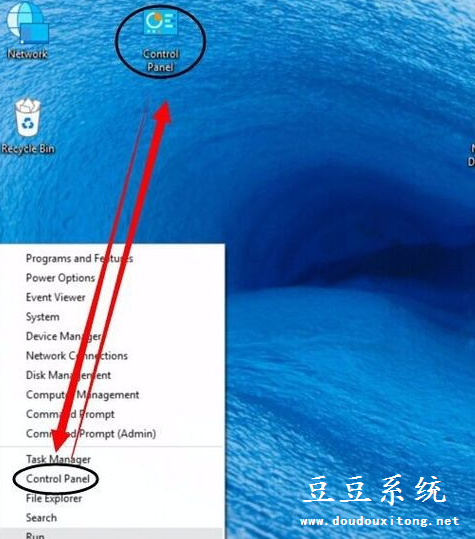
2、打开Control Panel(控制面板)窗口后,在列表中选择“Language”(更改显示语言);
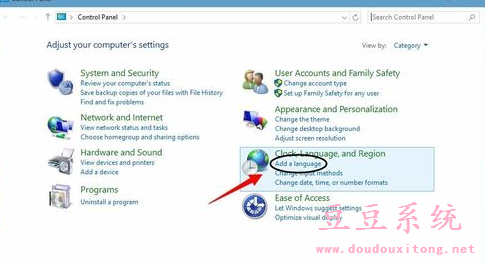
3、然后再点击左边的“Advanced settings”这一项进入设置语言的界面。
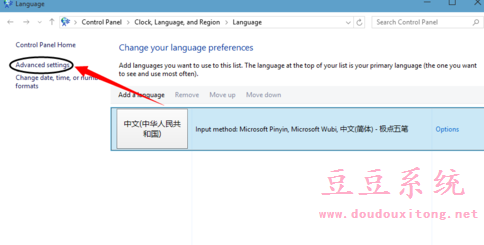
4、进入下一个界面然后再点击如下图所示的地方。
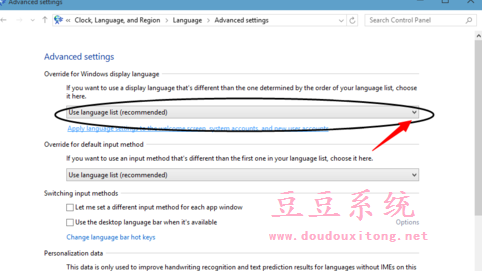
5、此时就可以看到你中文简体的字样,选择这个。
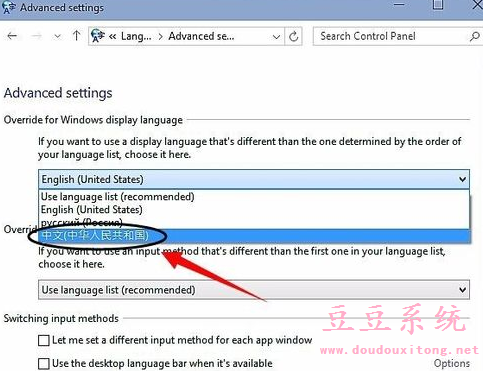
6、然后再点击“save”——“log off now”再然后就会自动注销你的电脑。
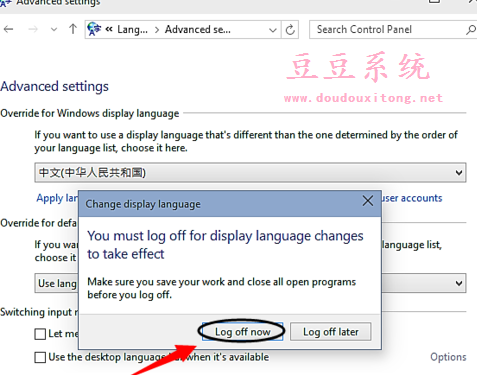
7、注销成功以后就会看到你整个系统都成了简体中文件了。如果有需要的朋友可以把这个方法倒过来就是更改成英文版的方法。
关于win10英文版修改为简体中文就这么简单,如果用户在使用英文版win10不知道如何修改系统语言时可以按照教程的步骤来修改需要的语言,希望教程的系统语言修改对大家有所帮助。
– 此内容引用自http://m.doudouxitong.net/guzhang/xitongjiqiao/2015/0922/9792.html